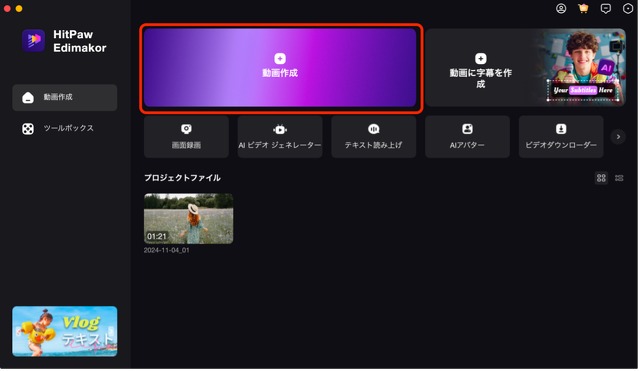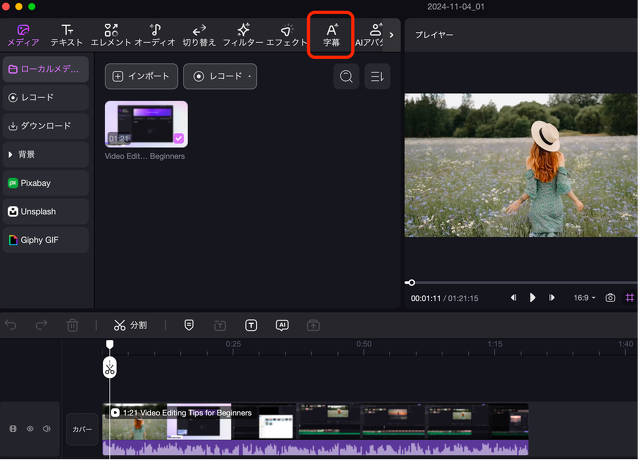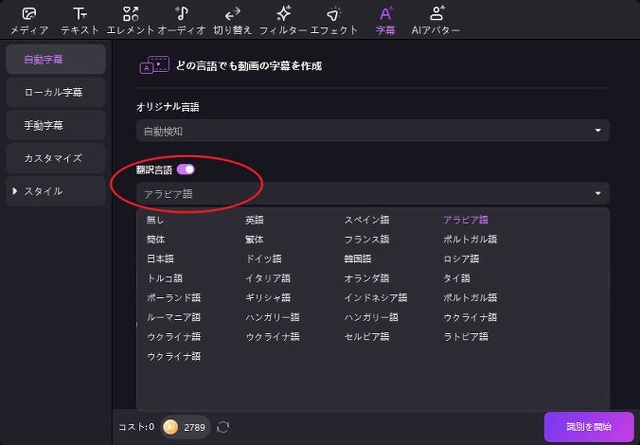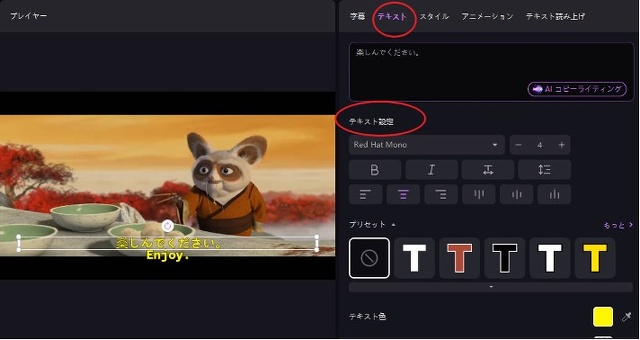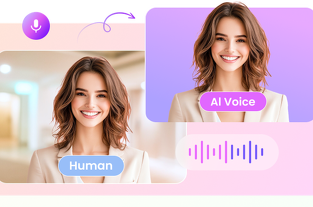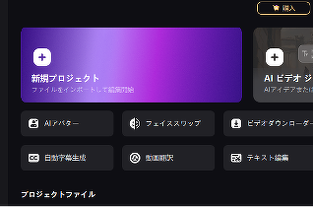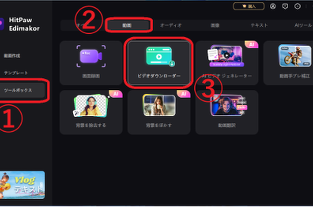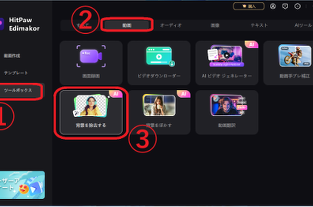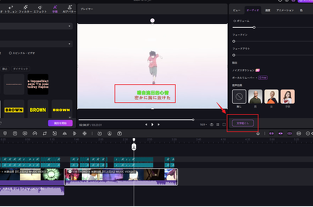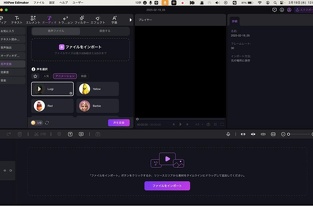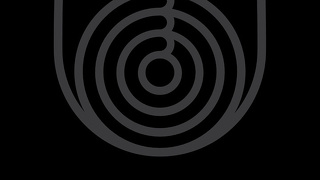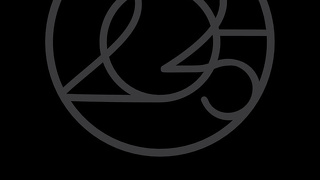【AI翻訳の新時代】中国語・韓国語映画を日本語に翻訳して編集する方法 | HitPaw Edimakor【PR】
※本サイトは、アフィリエイト広告および広告による収益を得て運営しています。購入により売上の一部が本サイトに還元されることがあります。
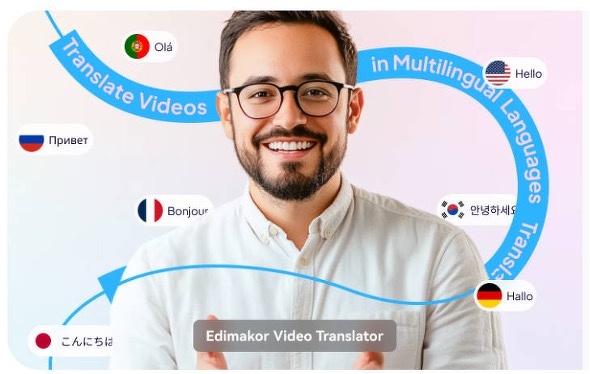
EdimakorAI翻訳の新時代
海外の映画やドラマを観る際、「言語の壁」に悩まされた経験はありませんか?特に中国語や韓国語の作品は、独自の文化や魅力を持つ一方で、字幕や翻訳の手間が大きなハードルになることも。しかし、最新のAI技術を活用すれば、この問題はもう過去のものです。
この記事では、HitPaw EdimakorのAI動画翻訳機能を使って、中国語や韓国語の映画を日本語に翻訳し、さらに再編集する方法をご紹介します。
HitPaw EdimakorのAI動画翻訳機能とは?
HitPaw Edimakorは、動画編集ソフトとして多機能性と使いやすさを兼ね備えています。その中でも注目すべきは、AI技術を活用した翻訳機能です。この機能を使うと、動画の字幕を自動で認識し、ターゲット言語に翻訳することが可能です。さらに、翻訳した字幕を動画に直接統合できるため、効率的な編集が実現します。
主な特徴は以下の通りです:
字幕認識:AIが動画内の音声や既存の字幕を認識。
自動翻訳:数十の言語に対応し、精度の高い翻訳を提供。
編集ツール統合:翻訳後の字幕をその場で編集可能。
初心者でも簡単:直感的な操作で、技術的な知識がなくても使用できる。
これにより、従来の翻訳プロセスに比べ、大幅な時間短縮が図れます。
HitPaw Edimakor mac版を使って翻訳から再編集までのステップ
それでは、HitPaw Edimakorを使った具体的な操作手順を見ていきましょう。
ステップ1:動画のインポート
まず、HitPaw Edimakorを開き、翻訳・編集したい動画をインポートします。
ソフトウェアを起動。
メイン画面の「+」ボタンをクリックし、対象の動画ファイルを選択。
動画がタイムラインに追加されます。
ステップ2:AI翻訳機能を使用
次に、AI翻訳機能を利用して字幕を翻訳します。
タイムライン上で翻訳対象の動画を選択。
画面上部の「字幕」タブを開きます。
「自動字幕」をクリックします。
言語オプションで翻訳言語(例:日本語)を選択。
翻訳が完了すると、新しい字幕が表示されます。
ステップ3:字幕の調整と編集
自動翻訳された字幕を動画に合わせて微調整します。
タイムラインで各字幕を選択し、表示時間や位置を調整。
翻訳内容に誤りがあれば、テキストエディタで修正可能。
スタイル(フォント、サイズ、色)をカスタマイズし、視覚的にわかりやすくします。
ステップ4:エクスポート
編集が完了したら、動画をエクスポートします。
「エクスポート」ボタンをクリック。
保存形式や画質を設定。
数分で完成した動画ファイルを保存できます。
HitPaw EdimakorのAI動画翻訳機能のメリット
HitPaw Edimakorを活用することで、翻訳と再編集には以下のようなメリットがあります。
macOSとの互換性
HitPaw Edimakorは、macOSでも完全に対応しています。Appleの最新のM1/M2チップにも最適化されており、快適な操作が可能です。Macユーザーにとって、特別な設定や面倒なインストールは不要で、シンプルにインストールしてすぐに使い始めることができます。さらに、macOS環境での動作がスムーズで、動作速度も非常に高速です。Macでの動画編集や翻訳をこれまで以上に効率よく行いたい方にぴったりのツールです。
簡単操作
初心者でも直感的に操作できるため、プロフェッショナルな仕上がりの動画を短時間で作成可能です。
多言語対応
中国語や韓国語だけでなく、英語やフランス語など多言語の動画編集にも応用できます。
HitPaw Edimakorを使えば、AI技術を活用して中国語や韓国語の映画を簡単に翻訳・編集できます。これからは言語の壁を越えて、海外の作品をより身近に楽しむことが可能です。ぜひ、この機会にHitPaw Edimakorを試して、動画編集の新しい可能性を体験してみてください!